SEOツール「COMPASS」のアフィリエイトにおける使い方
この記事では、SEOツール「COMPASS」のアフィリエイトにおける使い方について解説していきます。
「COMPASSを検討しているけど、実際にどんな風に使うのか知りたい」
「もう既にCOMPASSを購入したけど、使い方がいまいちが分からない…」
この記事では、SEOツール「COMPASS」のアフィリエイトにおける使い方について解説していきます。
「COMPASSを検討しているけど、実際にどんな風に使うのか知りたい」
「もう既にCOMPASSを購入したけど、使い方がいまいちが分からない…」
当記事はそんなあなたに向けた記事です。
『COMPASS』は非常に魅力的なキーワードツールですが、アフィリエイトにおいてどのように役立つのか分からない人もいるでしょう。
自分にとって本当に必要なのかわからず、購入の検討に迷い続けている人もいるかもしれません。
しかし、安心してください。
当記事を読めば、『COMPASS』の具体的な使い方やアフィリエイトにおいて役立つ機能を知ることができます。
既に『COMPASS』を購入した人はもちろんのこと、『COMPASS』の購入を検討している人にも役立つ内容です。
画像付きで分かりやすく解説していますので、是非最後までご覧ください。
関連記事
具体的な使い方を解説する前に、まずは『COMPASS』についてさらっと解説しておきます。
『COMPASS』とは、商品の品質の高さに定評のある『株式会社Catch the Web』が販売しているSEOキーワードツールです。
買いきりのツールなため、万が一ツールに不具合が生じた時も無償でアップデートすることができます。
『COMPASS』の主な機能としては以下の3つです。
上記の中で最も役立つ機能が「キーワード選定機能」です。
この機能を一言で表すと、お宝キーワードを探すためのツールといったところです。
他の「サイトの順位チェック機能」や「URL解析機能」も役に立ちますが、やはりアフィリエイトでは「キーワード選定機能」を使う機会が多いですね。
なので、この記事では『COMPASS』のキーワード選定機能の使い方について詳しく解説していきます。
それでは、具体的な手順に入っていきます。
『COMPASS』の具体的な使い方としては以下の通りです。
まずは、インストールした『COMPASS』を起動させます。
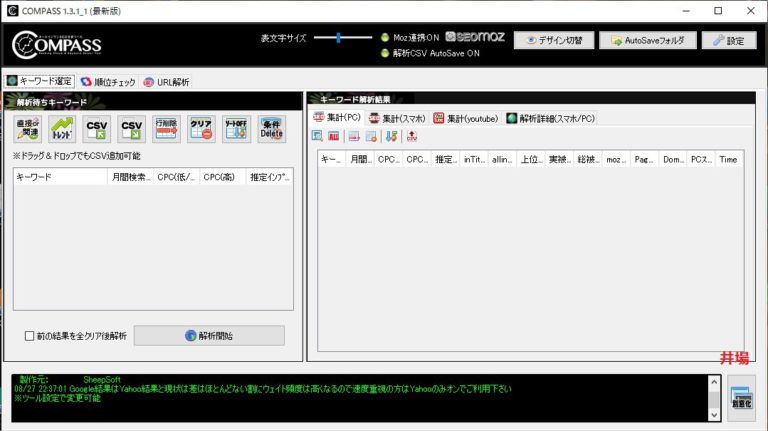
※COMPASSはWindowsでもMacでも使用できるので、ご安心ください。
次に、画面左上部に表示されている「直接or関連」ボタンをクリックします。
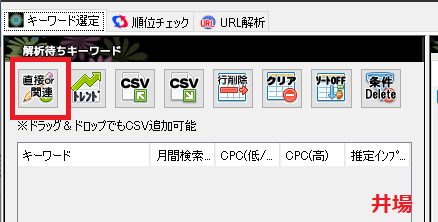
すると、以下のようにキーワード入力画面が出てきますので、あなたが調べたいメインキーワードを打ち込んでいきます。
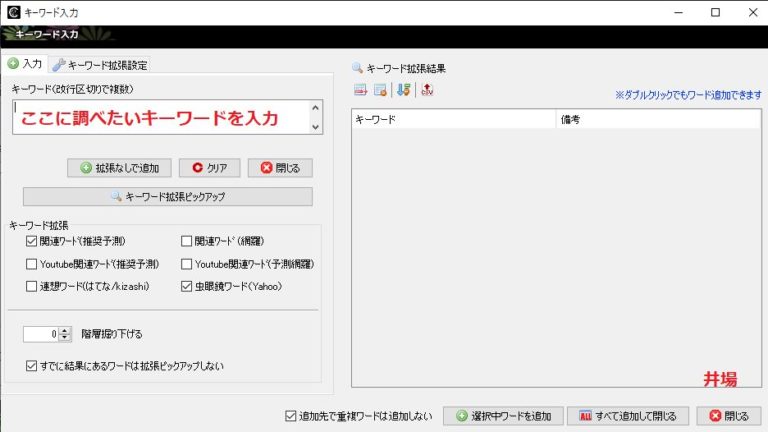
メインキーワードとは、あなたのサイトのテーマに関するキーワードだったり、アフィリエイトする商品の名称だったりです。
例えば、以下のようなイメージです。
調べたいキーワードが複数ある場合は、全て入力しておきます。
今回は、例として「ニキビ 美容液」のキーワードで調べてみます。
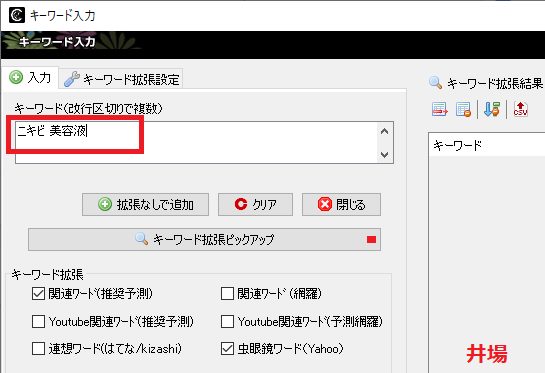
メインキーワードを打ち込んだら、「キーワード拡張」で抽出するキーワードの条件を設定します。
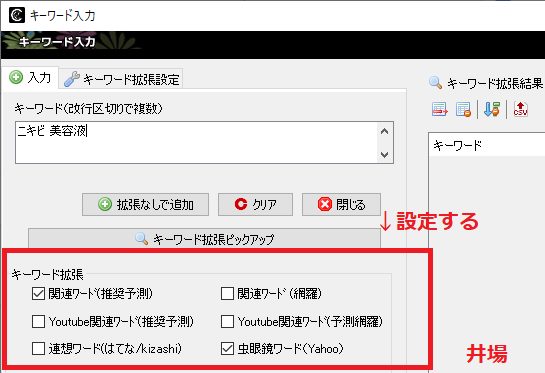
今回はお試しですので、キーワード拡張は以下の項目にだけチェックを入れます。
補足※これだけでも十分にキーワードは拾えます。ただ、キーワードによっては取得数が少ないものもあります。そうした場合は、他の「関連ワード(網羅)」などにもチェックを入れると良いです。
チェックを終えたら、「キーワード拡張ピックアップ」をクリックしましょう。
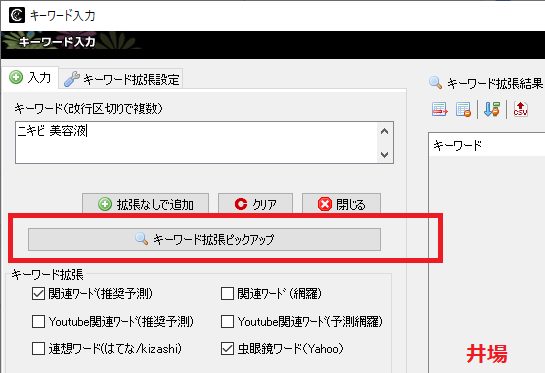
すると…
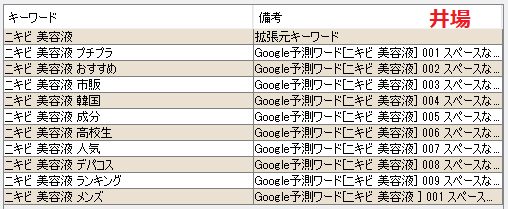
まずはこれだけの関連キーワードを取得できました。
この段階だとまだ量が少ないので、ここからさらにキーワードを深掘りしていきます。
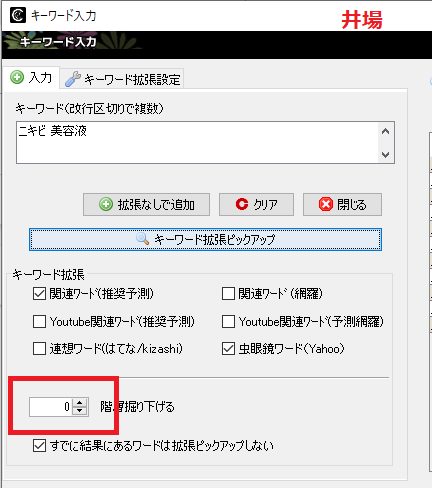
上記の赤枠で囲っている部分の数字を変更すれば、キーワードを1階層ずつ掘り下げていくことができます。
実際にキーワードを掘り下げていくと…
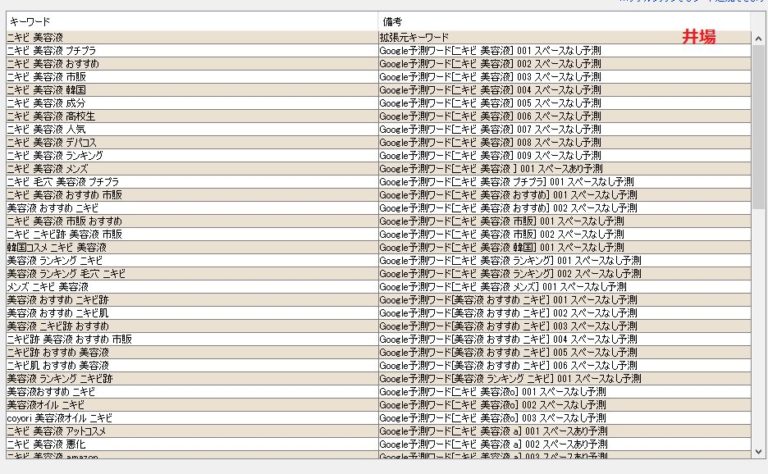
上記のように、関連キーワードを取得できました。
キーワードを取得し終えたら、「全て追加して閉じる」をクリックし、キーワードを解析していきます。
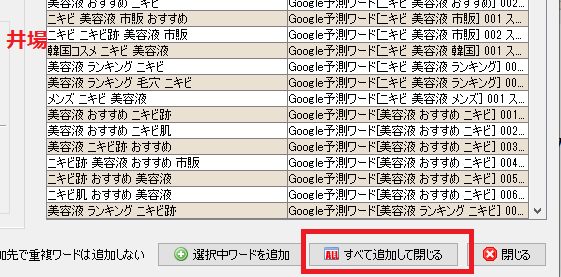
以下の赤枠で囲っている「解析開始」をクリックすれば、キーワードの解析が始まります。
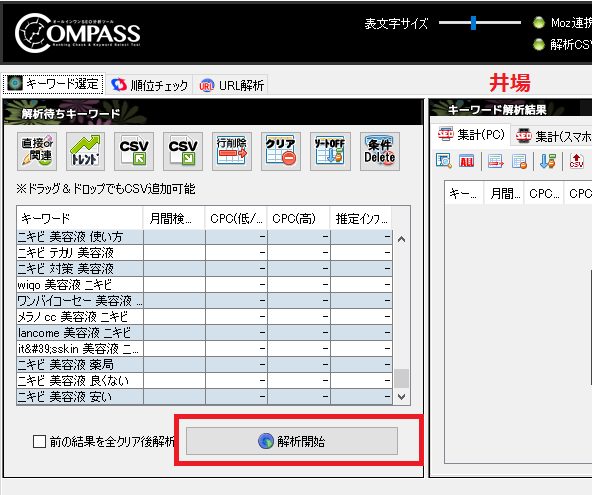
すると、「サーチ項目設定」というのが出てくるので、以下の画像のように設定して「この条件で開始」をクリックすればOKです。
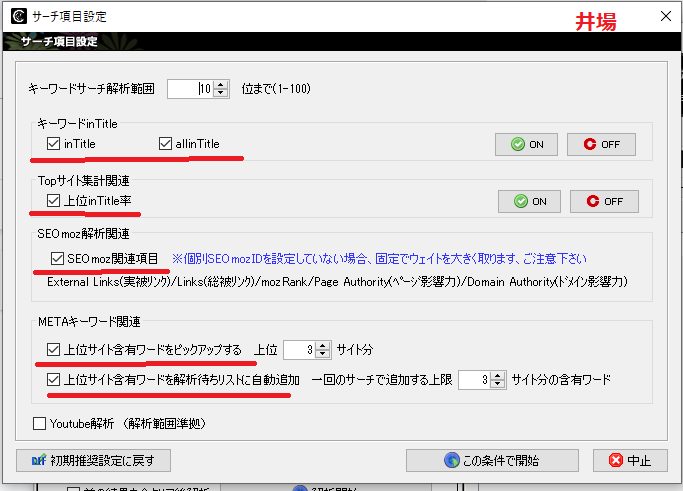
以下の画像は解析した結果のキーワードです。
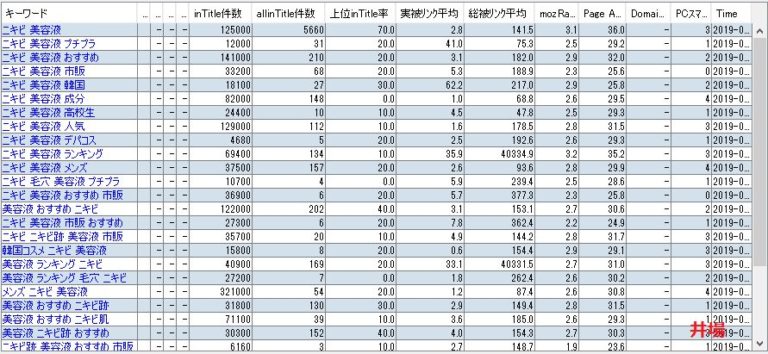
この中からライバルの少ないキーワード(お宝キーワード)を発掘していきます。
以下の画像の枠で囲った部分をご覧ください。
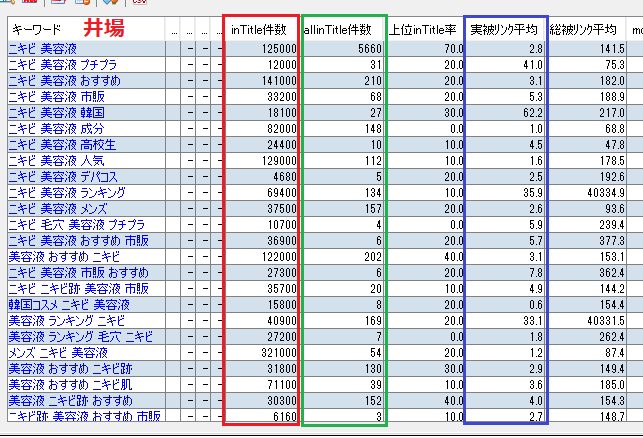
囲った部分の意味は以下の通りです。
少しややこしいですね。
分かりやすく説明すると、各項目は以下のようになります。
つまり、ライバルの少ないお宝キーワードは以下になります。
お宝キーワードの条件
基本的には、上記のようなキーワードを解析結果から見つければ良いだけです。
これだったら、アフィリエイト初心者でも簡単に行えますね。あとは選んだキーワードで記事を書くだけです。
『COMPASS』の詳細はこちらのレビュー記事で解説しています。
まだCOMPASSお持ちではない方は、上記の記事が非常に参考になると思います。
ツール代金をチャラにできる特典もプレゼントしていますので、是非参考にしてみてください。
今回は、SEOキーワードツール『COMPASS』の使い方について解説してきました。
『COMPASS』は超効率的にお宝キーワードを探すことができるので、SEOを主戦場とするアフィリエイターには必須のツールです。
今後も検索エンジンからのアクセスを集めたいのであれば、持っておいて損はありません。
まだ『COMPASS』をお持ちでない方は、以下のレビュー記事を参考にしてみてください。
上記のレビュー記事ではCOMPASSのメリットやデメリットについて詳しく解説しています。
まだCOMPASSをお持ちではない方にとっては非常に役立つはずです。
ツール代金をチャラにできる特典もプレゼントしていますので、是非参考にしてみてください。
今回の記事で不明な点や疑問点がありましたら、遠慮なくお問い合わせ頂ければと思います。
(上記リンクをクリックするとお問い合わせページに移動できます。)
他にも、話したいことや相談したいことがあれば、気軽にメッセージを送って頂いて大丈夫です。
真剣なメッセージは嫌だと思いませんので、気軽にお問い合わせいただければと思います。
それでは今回の記事は以上です。
是非、また明日もいらしてください。
いつもありがとうございます。
井場